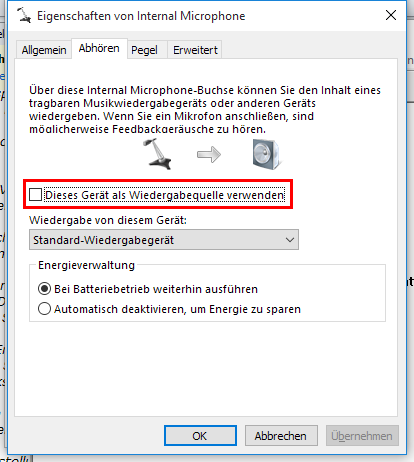Noten einspielen mit akustischem Instrument
Noten einspielen mit akustischem Instrument [Premium]
In FORTE Premium können Sie mit einem akustischen Instrument einstimmige Melodien einspielen. Diese Funktion finden Sie im Hauptreiter "Aufnahme" in der Gruppe "Noten". Um diese Funktion nutzen zu können, benötigen Sie ein Computermikrofon, das entweder per Klinkenstecker oder per USB an Ihren Computer angeschlossen wird.
Um eine möglichst genaue Transkription des Gespielten zu erhalten, sollten Sie ein langsames Tempo wählen und die Noten exakt zum Metronom einspielen. Bevor Sie die Mikronfonaufnahme starten, passen Sie entsprechend das Metronom im Hauptreiter "Aufnahme" an und aktivieren Sie ggf. den Vorzähler für zwei Takte. Sie können das Tempo des Metronoms ebenfalls in den Aufnahme-Optionen festlegen.
Klicken Sie im Hauptreiter "Aufnahme" auf "Mikrofon"
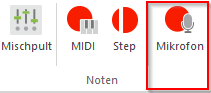
Es öffnet sich der Assistent zur Aufnahme des akustischen Instruments.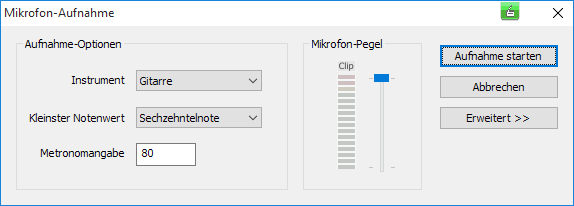
Aufnahme-Optionen
1. Instrument - Wählen Sie ein Instrument zum Einspielen der Melodie aus:
a. Gitarre
b. Flöte
c. Piano
d. Stimme
e. Anderes Instrument
2. Kleinster Notenwert - Dieser Wert wird für die Quantisierung der eingespielten Noten verwendet.
Wählen Sie den kürzesten Notenwert innerhalb Ihrer zu spielenden Melodie aus, um das Ergebnis der Notenerkennung zu verbessern.
a. Viertelnote
b. Achtelnote
c. Sechzehntelnote
d. <nicht quantisieren>
3. Metronomangabe
Stellen Sie hier das gewünschte Tempo (Beats per Minute / Schlage pro Minute) für die Aufnahme ein. Wir empfehlen, die Noten langsamer - als im Originaltempo vorgegeben - einszuspielen.
Mikrofon-Pegel
Bevor Sie mit dem Einspielen beginnen, müssen Sie den Eingangspegel Ihres Mikrofons einstellen. Dabei sollten Sie es vermeiden, ein übersteuertes Signal - angezeigt durch rotes Clip-Symbol - zu verwenden (Abb. 3). Sollte eine Übersteuerung auftreten, so verringern Sie die Lautstärke mit Hilfe des Lautstärke-Reglers.
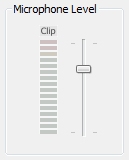
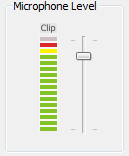
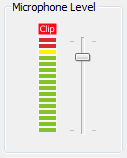
Abb. 1 Abb. 2 Abb. 3
Ein gutes Eingangssignal ist dann erreicht, wenn sich das Signal zwischen dem oberen grünen und dem ersten roten Balken befindet (Vgl. Abb. 2).
Um eine bestmögliche Qulität des Eingangssignals zu erhalten, befolgen Sie diese Schritte:
1. Verbinden Sie Ihr Mikrofon mit dem Computer und steuern Sie den Lautstärke-Regler auf etwa 2/3 der maximalen Lautstärke aus und spielen Sie etwas mit Ihrem Instrument ein, um den Pegel zu überprüfen.
2. Überprüfen Sie das Eingangssignal anhand der LED Anzeige und verringern oder erhöhen Sie den Pegel, falls erforderlich.
3. Ein guter Pegel ist erreicht, wenn sich das Eingangssignal zwischen dem letzten grünen und dem ersten roten Balken befindet.
4. Sollte die Clip-Warnung aufleuchten, dann verringern Sie die Lautstärke.
5. Um die Clip-Warnung zurückzusetzen, klicken Sie einmal mit der Linken Maustaste auf die Anzeige.
Erweiterte Optionen
Bevor die erste Aufnahme gemacht werden kann, muss die Latenz Ihres Computer ermittelt werden, um ein verzögerungsfreies Einspielen zu ermöglichen.
Diese Parameter können Sie mit einem Klick auf "Erweitert" aufrufen.
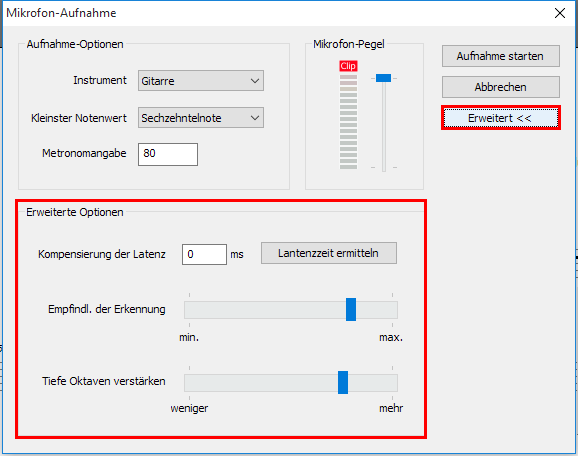
Kompensierung der Latenz
Die Latenz ist eine unerwünschte Aufnahmeverzögerung, die durch das weiterleiten von Audiosignalen innerhalb Ihres Computers zustande kommt.
Für die Latenz sind verschiedene Faktoren wie bspw. Rechnerleistung, Soundkarte und verwendete Audio-Treiber verantwortlich. Um die Latenzzeiten zu minimieren, müssen Sie die Latenz Ihres Computers ermitteln.
1. Schließen Sie Ihr Mikrofon an den Computer an und stellen Sie es vor einer Ihrer Lautsprecherboxen.
2. Drücken Sie auf "Latenzzeit ermitteln".
3. Es öffnet sich der Dialog für die Latenzermittlung.
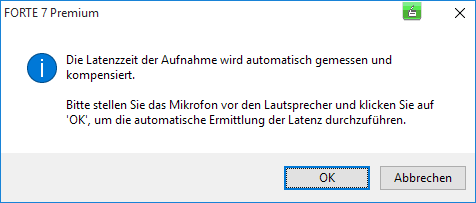
4. Klicken Sie auf "Ok", wenn Sie Ihr Mikrofon vor den Lautsprecherboxen positioniert haben und warten Sie, bis der Test beendet wurde.
5. Wenn die Latenz ermittelt werden konnte, wird folgender Dialog angezeigt. Bestätigen Sie mit "OK".
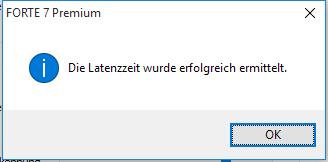
6. Wenn die Ermittlung der Latenz nicht geklappt hat, so erhöhen Sie die Lautstärke Ihrer Lautsprecherboxen oder stellen Sie das Mikrofon näher an die Boxen heran.
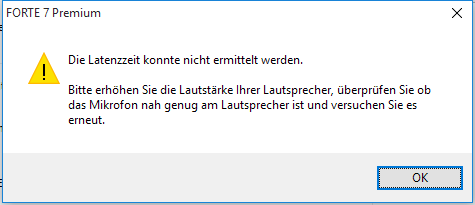
Wiederholen Sie die Schritte, bis Sie ein positives Testergebnis haben oder geben Sie den Wert für die Latenz manuell ein.
Empfindlichkeit der Erkennung
Diese Einstellung regelt den Schwellenwert (Lautstärke) der Tonerkennung.
-> Werte im unteren Bereich (min.) berücksichtigen nur laut gespielte Töne
-> Werte im oberen Bereich (max.) berücksichtigen laut unsd leiser gespielte Töne.
Mit diesem Regler können Sie die Erkennung maßgeblich verbessern. Leisere Töne können So leise sein, das Sie durch das Rauschen der Audiogeräte beeinflusst werden könnnen. Dies führt wiederum zu unbefriedigten Resultaten. Es kann dann vorkommen, dass nicht nur eine sondern mehere Noten erkannt werden. Sollte dieses Problem bei Ihnen auftreten, so sollten Sie den Regler weiter nach links verschieben.
Bitte befolgen Sie diese Schritte, um ein bestmögliches Ergebnis zu erzielen:
1. Passen Sie die Lautstärke des Mirkofoneingangssignals an und vemeiden Sie Übersteuerungen.
2. Versuchen Sie möglichst deutlich und in einer angemessenen Lautstärke zu spielen.
3. Stellen Sie die Empfindlichkeit der Erkennung auf einen hohen Wert (max. rechts) ein. Wenn Sie unsaubere Noten erhalten, dann reduzieren Sie den Wert in Richtung (min. links) bis Sie bessere Ergebnisse erzielen.
Tiefe Oktaven verstärken
Einige Instrumente liefern eine falsche Erkennung von Noten, wenn diese in tieferen Oktavlagen gespielt werden. Dieses Problem kann beispielswiese bei Klavier,- oder Gitarrentönen auftreten. Die eingespielten Töne werden dann eine Oktave höher transkribiert angezeigt, als eigentlich gespielt.
Der Hintergrund: Manche Instrumente erzeugen beim Spielen tieferer Töne ebenfalls laute Obertöne. Wenn diese Obertöne zu dominat sind, kann der tiefe Ton nicht mehr genau bestimmt werden. Um dieses Problem zu minimieren, können Sie den "Tiefe Oktaven verstärken" Regler verwenden.
Bitte befolgen Sie diese Schritte, um ein bestmögliches Ergebnis zu erzielen:
1. Stellen Sie den Regler auf das Minimum ein und führen Sie eine Aufnahme durch. Sie nehmen dann die Noten unverfälscht auf.
2. Wenn die Noten eine Oktave höher angezeigt werden als gespielt, dann verschieben Sie den Regler nach rechts, beispielsweise auf die mittlere Position.
3. Wiederholen Sie die Aufnahme erneut und schauen Sie, ob sich das Ergebnis dadurch verbessert hat. Wiederholen Sie den Schritt 2, bis Sie ein brauchbares Ergebnis erhalten.
Weitere Hinweise:
1. Der unterstützte Aufnahmebereich liegt zwischen G2 (MIDI = 43, f = 98Hz) to H8 (MIDI = 119, f = 7.902 KHz)
2. Sie sollten möglichst exakt zum Metronom und der gewünschten Notation entsprechend einspielen. Es ist noch nicht möglich eine dynamische Spielweise zu analysieren und in Noten umzuwandeln.
3. Wenn Sie trotz der Ermittlung der Latenz Probleme haben, dann können Sie den Wert über die Textbox anpassen.
4. Stellen Sie den Vorzähler auf min. 1 - 2 Takte ein, um sich auf den Start der Aufnahme mit Ihrem Instrument vorzubereiten
5. Wenn Sie einfache Melodien aufnehmen möchten ohne schnelle Tonwechsel, dann ist es ratsam die Quantisierung auf den kleinsten Notenwert einzustellen.
6. Die Einstellungen der Parameter werden gespeichert, so bald Sie die Aufnahme gestartet haben. Diese Parameter werden auch für weitere Aufnahmen verwenden, wenn Sie diese nicht verändern.
7. Stellen Sie die Empfindlichkeit der Erkennung auf einen hohen Wert (max. rechts) ein. Wenn Sie unsaubere Noten erhalten, dann reduzieren Sie den Wert in Richtung (min. links) bis Sie bessere Ergebnisse erzielen.
8. Wenn die Noten eine Oktave höher angezeigt werden als gespielt, dann verschieben Sie den Regler nach rechts.
9. Empfohlene Einstellungen:
a. Empfindlichkeit der Erkennung - näher zu "max."
b. Tiefe Oktaven verstärken - näher zu "mehr" für Piano und Gitarre
10. Vermeiden Sie es, in Ihren Micorosoft Windows Mikrofoneinstellungen die Option "Dieses Gerät als Wiedergabequelle verwenden" zu aktivieren. Die Aktivierung könnte Rückkopplungen zur Folge haben. Diese Funktion finden Sie in Windows unter: Systemeinstellungen / Hardware und Sound / Aufnahme / Mikrofon / Einstellungen / Abhören